Predloga mesta »Izobraževanje in tečaji« je spletno mesto skupine, ki služi kot notranja domača stran izobraževalnega tečaja. Udeležence tečaja in študente pripravite na določene priložnosti za učenje tako, da daste vire za tečaj, novice in dogodke v skupno rabo.
V tem članku boste izvedeli več o elementih, ki so na voljo na predlogi mesta za izobraževanje in tečaje za SharePoint in kako lahko prilagodite mesto tako, da ga prilagodite svojim.
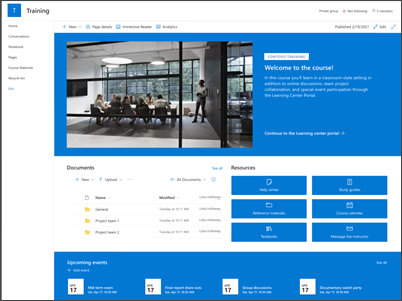
Funkcije mesta
-
Prilagodljivo spletno mesto, na ki je že izpolnjeno s slikami, spletnimi gradniki in vsebino, ki navdihuje urejevalnike mest, ko prilagajate prilagoditve tako, da ustrezajo potrebam vaše organizacije.
-
Razmislite o tem, da bi predlogo spletnega mesta Izobraževanje in tečaji seznanjali s predlogami mesta skupine za izobraževanje in izobraževanje ter razvoj.
Opombe:
-
Nekatere funkcije so v organizacije, ki so izbrale program Ciljana izdaja, uvedene postopoma. To pomeni, da ta funkcija morda še ni na voljo ali pa se morda razlikuje od opisa v člankih s pomočjo.
-
Ko uporabite predlogo za obstoječe mesto, se vsebina ne bo samodejno združila z novo predlogo. Namesto tega bo obstoječa vsebina shranjena kot podvojena stran v vsebini mesta.
Najprej upoštevajte navodila za dodajanje predloge na novo ali obstoječe mesto.
Opomba: Če želite dodati predlogo na svoje mesto, morate imeti dovoljenja lastnika mesta.
Raziščite vnaprej izpolnjeno vsebino mesta, spletne gradnike in strani ter se odločite, kaj boste morali prilagoditi, da boste usklajeni z blagovno znamko, glasom in splošnim poslovnim ciljem organizacije.
Vnaprej izpolnjene strani mesta:
-
Domača stran – ciljno mesto, kjer lahko gledalci aktivno sodelujejo pri novicah, dogodkih in virih tečaja.
-
Pogovori – vzpostavi povezavo z vzdevki ekipe v skupni rabi in koledarjem skupine v Outlooku. Povežite to spletno mesto s skupino v storitvi Microsoft 365, da dodate klepet v realnem času v aplikaciji Microsoft Teams.
-
Zvezek – vzpostavi povezavo z OneNotom v skupni rabi.
-
Strani – omogoča preprost dostop do strani na mestu tečaja.
-
Gradivo za tečaj – knjižnica dokumentov, ki organizira in varno shranjuje vire tečaja.
-
Koš – omogoča dostop do nedavno zavržene vsebine skupine.
Ko dodate predlogo spletnega mesta Izobraževanje in tečaji, jo lahko prilagodite in prilagodite svojim.
Opomba: Če želite urediti SharePointovo mesto, morate biti lastnik mesta ali član mesta.
|
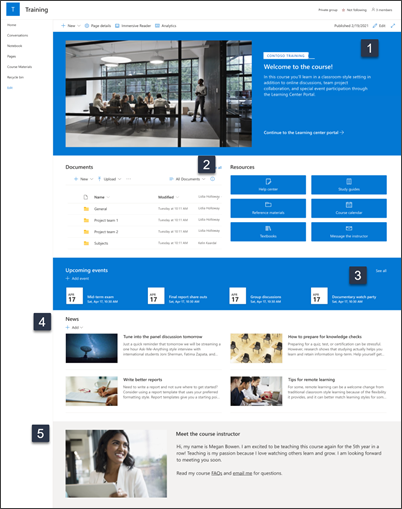 |
Prilagodite videz spletnega mesta , krmarjenje,spletne gradnikein vsebino, da bo ustrezala potrebam gledalcev in organizacije. Pri prilagajanju zagotovite, da je mesto v načinu urejanja tako, da v zgornjem desnem kotu strani izberete Uredi. Med delom lahko spremembe, ki jih ogledajogledalci, shranite kot osnutek ali jih znova objavite.
1. Uredite spletni gradnik Hero, da prikažete cilje tečaja
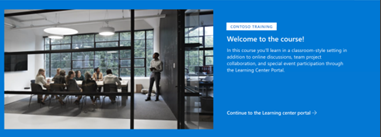
-
Najprej izberite spletni gradnik Hero in nato Uredi.
-
Nato izberite možnosti plasti in ploščic, ki najbolje ustrezajo potrebam organizacije.
Več informacij o uporabi spletnega gradnika »Hero«.
2. S spletnimi gradniki »Hitre povezave« lahko zagotovite dostop do virov
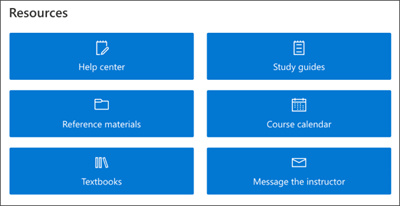
-
Pomaknite se do spletnega gradnika Hitre povezave, izberite povezavo, nato pa še Uredi.
-
Po potrebi uredite povezavo, naslov, ikono in opis.
-
Če želite dodati povezavo, izberite + Dodaj povezave.
Oglejte si različne postavitve in preberite več o urejanju spletnega gradnika »Hitre povezave«.
3. Če želite povezati ljudi, uredite ali dodajte dogodke v spletni gradnik »Dogodki«.

-
Uredite spletni gradnik, da določite vir dogodka inpostavitev.
-
Če želite dodati ali urediti dogodke v spletnem gradniku Dogodki, se pomaknite do spletnega gradnika »Dogodki« in izberite + Dodaj dogodek.
Več informacij o uporabi in urejanju spletnega gradnika »Dogodki«
4. S spletnim gradnikom »Novice) dajte v skupno rabo priložnosti in obvestil za izobraževanje
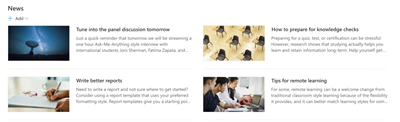
Če želite dodati objave novic na spletno mesto, naredite to:
-
Izberite + Dodaj v razdelku Novice, da začnete ustvarjati objavo. Na voljo bo prazna stran z novicami, ki jo lahko začnete polniti.
-
Ustvarite stran z novicami in izberite Objavi, ko želite dati v skupno rabo z drugimi.
Več informacij o uporabi spletnega gradnika »Novice«.
5. Uredite spletne gradnike slike in besedila, da označite profile učiteljev
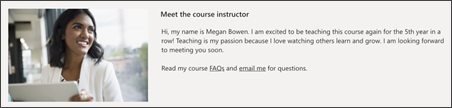
-
Na sliki izberite Uredi.
-
Izberite Spremeni in prenesite sliko.
-
Če želite odstraniti besedilo čez sliko, preklopite besedilo na Vklop ali Izklop ali pa uredite besedilo tako, da izberete polje z besedilom.
Več informacij o urejanju, obrezoo in spreminjanje velikosti slik s spletnim gradnikom »Slika«
Prilagajanje videza in krmarjenja po mestu
Preden daste spletno mesto v skupno rabo z drugimi, dajte na voljo dokončujete svoje mesto tako, da zagotovite uporabnikom, da bodo lahko poiskali mesto, preprosto poiskali povezave in strani ter hitro dostopali do vsebine na spletnem mestu.
-
Uredite knjižnice dokumentov tako, da posodobite imena map inprenesete vire.
-
Spremenite videz mesta tako, da prilagodite temo, logotip, postavitve glav in videz spletnega mesta.
-
Na to mesto ali v krmarjenje po mestu dodajte ali odstranite strani, da boste lahko prilagodili obstoječo vsebino.
-
To spletno mesto povežite z mestom zvezdišča v organizaciji ali pa ga po potrebi dodajte v obstoječe krmarjenje po mestu zvezdišča.
Ko prilagodite spletno mesto, ga pregledate in objavite zadnji osnutek, ga dajte v skupno rabo z drugimi.
-
Izberite Nastavitve in nato Dovoljenja za mesto.
-
Nato izberite Povabi osebe, nato izberite Dodaj člane v skupino in Dodaj, da dodelite poln dostop do vsebine spletnega mesta skupine, vire v skupni rabi, kot je koledar skupine v Outlooku, in uredite pravice za mesto.
-
Nato izberite Povabi osebe in nato Daj le mesto v skupno rabo in nato Shrani, če želite dati mesto v skupno rabo, ne pa tudi virov v skupni rabi ali pravic za urejanje mesta.
Več informacij o upravljanju nastavitev spletnega mesta skupine, informacij o mestu in dovoljenjih.
Ko ustvarite in zaženete spletno mesto, je naslednja pomembna faza vzdrževanje vsebine mesta. Poskrbite, da boste imeli načrt za posodobljeno vsebino in spletne gradnike.
Najboljše prakse vzdrževanja mesta:
-
Načrt za vzdrževanje mesta – načrtujte, kako po potrebi pregledati vsebino mesta, da bo vsebina še vedno točna in relevantna.
-
Redno objavljanje novic – porazdelitev najnovejših obvestil, informacij in stanja v organizaciji. Naučite se dodati objavo novic na spletno mesto skupine ali spletno mesto za komunikacijo in pokazati drugim, ki bodo objavljali obvestila, kako lahko uporabijo SharePointove novice.
-
Preverite povezave in spletne gradnike – redno posodabljajte povezave in spletne gradnike, da zagotovite polno vrednost svojega spletnega mesta.
-
Uporaba analitike za izboljšanje sodelovanja – oglejte si uporabo spletnega mesta z vgrajenim poročilom o podatkih o uporabi, da pridobite informacije o priljubljeni vsebini, obiskih spletnih mest indrugih podatkih.
-
Občasno preglejte nastavitve spletnega mesta – ko ustvarite mesto v SharePointu, lahko spreminjate nastavitve, informacije o mestu in dovoljenja za mesto.
Več virov za prilagajanje
Več informacij o načrtovanju,gradnjiin vzdrževanju SharePointovih mest.
Oglejte si več predlog SharePointovega mesta.










